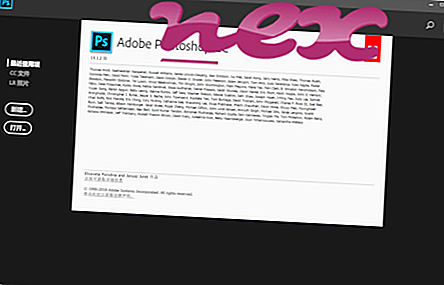Процесс, известный как ScanSnap WIA Service Checker, принадлежит программе ScanSnap Tool от PFU LIMITED (www.pfu.fujitsu.com).
Описание: SsWiaChecker.exe не является необходимым для ОС Windows и вызывает относительно мало проблем. Файл SsWiaChecker.exe находится в подпапках C: \ Windows (обычно это C: \ Windows \ SSDriver \ fi5110 \ ). Размер файла для Windows 10/8/7 / XP составляет 86 016 байт.
Приложение запускается при запуске Windows (см. Раздел реестра: MACHINE \ Run). Это не системный файл Windows. Файл является неизвестным файлом в папке Windows. Программа не видна. Поэтому технический рейтинг надежности 59% опасности. Однако вам следует также прочитать отзывы пользователей.
Если SsWiaChecker.exe находится в подпапках "C: \ Program Files", тогда рейтинг надежности 64% опасности . Размер файла составляет 86 016 байт (50% всех вхождений) или 121 856 байт. Программа не имеет видимого окна. Приложение запускается при запуске Windows (см. Раздел реестра: MACHINE \ Run). Это не системный файл Windows.
Важно: некоторые вредоносные программы маскируют себя как SsWiaChecker.exe, особенно если они находятся в папке C: \ Windows или C: \ Windows \ System32. Таким образом, вы должны проверить файл SsWiaChecker.exe на вашем ПК, чтобы убедиться, что это угроза. Мы рекомендуем Security Task Manager для проверки безопасности вашего компьютера. Это был один из лучших вариантов загрузки The Washington Post и PC World .
Аккуратный и опрятный компьютер - это главное требование для избежания проблем с SsWiaChecker. Это означает запуск сканирования на наличие вредоносных программ, очистку жесткого диска с использованием 1 cleanmgr и 2 sfc / scannow, 3 удаления ненужных программ, проверку наличия программ автозапуска (с использованием 4 msconfig) и включение автоматического обновления Windows 5. Всегда не забывайте выполнять периодическое резервное копирование или, по крайней мере, устанавливать точки восстановления.
Если вы столкнулись с реальной проблемой, попробуйте вспомнить последнее, что вы сделали, или последнее, что вы установили до того, как проблема появилась впервые. Используйте команду 6 resmon, чтобы определить процессы, которые вызывают вашу проблему. Даже для серьезных проблем, вместо переустановки Windows, лучше восстановить вашу установку или, для Windows 8 и более поздних версий, выполнить команду 7 DISM.exe / Online / Cleanup-image / Restorehealth. Это позволяет восстанавливать операционную систему без потери данных.
Security Task Manager показывает все запущенные сервисы Windows, включая внедренные скрытые приложения (например, мониторинг клавиатуры или браузера, авто вход). Уникальный рейтинг риска безопасности указывает на вероятность того, что процесс является потенциальным шпионским ПО, вредоносным ПО или трояном. B Malwarebytes Anti-Malware обнаруживает и удаляет спящие шпионские, рекламные программы, трояны, клавиатурные шпионы, вредоносные программы и трекеры с вашего жесткого диска.
Связанный файл:
m4-service.exe экономия sidekick.dll netsession_win_ca0e279.dll SsWiaChecker.exe clear.fiagent.exe adawaredx.dll roc_roc_dec12.exe 65bar.dll tbwinl.dll vpnagent.exe ieconfig_1und1_svc.exe